Os he venido avisando. ¿Tenéis preparadas las palabras clave? No, venga pues id a buscarlas en el primer capítulo. ¿Ya? Veamos lo básico que hay que saber para manejarse con las palabras clave. Lo primero que me contaron cuando hoy hablar de los metadatos es que son datos sobre los propios datos. En nuestro caso (simplificando mucho el concepto) van a ser datos “asociados” a una foto. Esto nos permitirá (más adelante) el buscar y trabajar con fotografías que tengan alguna etiqueta o palabra clave asociada.
También vamos a adelantar un asunto que creo os tiene preocupado a muchos: ¿qué hago con mis presets de Lightroom 3? ¿los puedo actualizar? La respuesta es sí y el proceso es bastante sencillo. Posiblemente tengas que reajustar un poquito algún control, pero poco más.
Los Metadatos: qué son
Cierto es que es un tema que suele costar bastante (reconozco que me cuesta poner palabras clave), pero como decíamos son datos que asociamos al dato principal que es la imagen y sun función es mejorar la organización de nuestras fotografías. Tal vez suene algo redundante. Pues es que lo que es. En cierta manera estamos redundando información para que sea más “accesible” por así decirlo. Hay algunos “metadatos” que vienen ya incrustados en la propia imagen como son la apertura, la ISO, la focal, … etc. Estos son incorporados automáticamente a Lightroom.
Lo que hacemos con las palabras clave es dar información “extra” a nuestra imagen. ¿En qué consiste dicha información? En una serie de etiquetas (tags o metatags) que lo que indican son una serie de características de la fotografía: “Árbol”, “Amanecer”, “Playa”, “Puerta” podrían ser algunos ejemplos.

Qué mejor manera que hacerlo de forma organizada con las palabras clave de nuestro amigo José María Flores Zazo que vimos en el capítulo 1. Seguro que ya tenéis el archivo a punto. Nos dirigimos al módulo Biblioteca y vamos al menú Metadatos. Casi abajo del todo encontramos la opción Importar Palabras Clave como vemos en la imagen superior. Una vez hecho ésto nos aparece una serie de palabras clave agrupadas por temas.

Si, por ejemplo, no nos gusta la etiqueta “Hora Dorada” podemos editarla y cambiarla por “Golden Hour” si estamos más familiarizados con ese término anglosajón. El proceso es muy sencillo. Desde el módulo biblioteca seleccionamos en la tira inferior de fotografías de Lightroom (miniaturas). A continuación, nos vamos a las palabras claves y seleccionamos aquella etiqueta o palabra clave que nos sirva para describir lo que vemos en el grupo de fotografías seleccionadas.
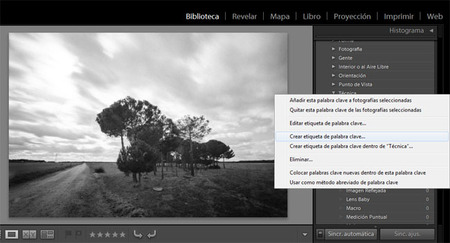
También podemos crear etiquetas nuevas dentro de cualesquiera de los temas. Para ello pulsamos con el botón derecho sobre una categoría y seguidamente elegimos la opción de “Crear palabra clave dentro de categoría”. Yo prefiero ir creándolas dentro de una categoría para mantener la estructura creada.
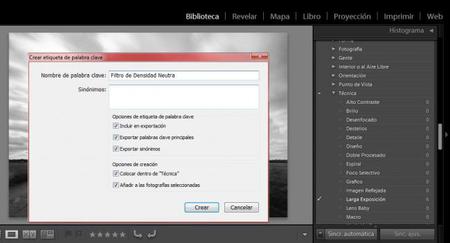
Y no hay mucho más para comenzar a etiquetar. Si quisiéramos seleccionar todas las fotografías con la etiqueta “Hora Dorada” seleccionamos dicha etiqueta y podemos trabajar solamente con ésas. Además cuando cargamos dicha fotografía a algunos servicios online éstos detectan las palabras clave incorporadas y las incorporan como etiquetas de la fotografía.
Actualizar nuestros presets a la nueva versión
En la segunda parte, vamos a ver algo que seguramente a muchos os venga muy bien. Como ya hemos comentado sobradamente, los controles de Lightroom han cambiado así como su flujo de trabajo. Esto ha hecho que los presets o preajustes que teníamos en nuestra versión anterior de Lightroom 3 no nos valgan para esta versión (o sí).
Pues bien con este método que vamos a ver a continuación podremos “convertir” nuestros preajustes o presets de Lightroom 3 para que se “comporten” igual en Lightroom 4 según nos cuentan en PresetsHeaven.
Cuando aplicamos un preset antiguo de Lightroom 3 a una imagen en Lightroom 4 recibimos una alerta en la esquina inferior de la misma avisándonos. Esto es signo de que vamos a aplicar un algoritmo de procesamiento de imagen antiguo(2010) y existe uno nuevo(2012) que es el que incorpora Lightroom 4. Esto también ocurre cuando importamos un catálogo de Lightroom 3 a la nueva versión.
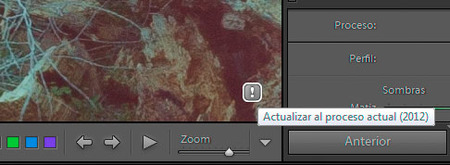
Cuando se aplica la actualización de este nuevo algoritmo de procesamiento de imágenes (2012) notamos algunas diferencias importantes con respecto al preset antiguo. Especialmente en imágenes en que el preset ajuste alguno de estos parámetros:
-
Exposición
-
Brillo
-
Contraste
-
Luz de relleno
-
Recuperación
-
Recorte de negros
-
Claridad
-
Curva de tonos
Si presionamos ese pequeño botón para actualizar al nuevo algoritmo, podremos convertir ese preset para que se adapte a Lightroom 4. Se abre un cuadro de diálogo como vemos debajo. Asegúrate que marcas la opción de revisión de antes y después para ver las diferencias entre la versión antigua y la nueva.

Una vez que lo hagas. Ve a la izquierda, a la zona de los presets/preajustes y pulsa botón derecho o dale al símbolo “+” que aparece allí para crear un nuevo preset y selecciona la opción de “Actualizar con los ajustes actuales” y listo. Ya hemos actualizado nuestro preset/preajuste con el nuevo algoritmo de procesamiento de imágenes de Lightroom 4 (2012).

En resumen
Los metadatos son una buena forma de organizar nuestras fotografías de forma temática recogiendo información sobre el contenido visual de la imagen, cosa que la cámara no hace automáticamente y debemos ser nosotros quienes utilizando la lógica asignemos palabras clave que describan lo que vemos.
Por otro lado hemos visto de una forma muy sencilla como actualizar nuestros viejos presets de Lightroom 3 a la nueva versión y poder seguir utilizándolos en Lightroom 4. Esos estodo, recuerda que el don está en la mirada del fotógrafo.
En Xataka Foto | Aprendiendo con adobe Lightroom 4
Cómo actualizar Presets | How to update Lightroom 3 presets to Lightroom 4

Ver 4 comentarios
4 comentarios
rinconslr
Muy bueno, ya se iba echando en falta ;)
55962
Muchas gracias por la información. Habrá que dar el salto a Lightroom 4 entonces.
sergiuko
Gracias Alfonso!! muy completo
waldo
Tengo Lightroom 4 y bale la pena hacer el cambio Un saludo y Gracias a esta Web